ChromecastAudioは素晴らしいデバイスです。 それはあなたのダムスピーカーをスマートにするグーグルの方法です。 既存のスピーカーに接続するだけで、ほぼ瞬時にWi-Fi経由で音楽をストリーミングする準備が整います。
Spotify、Hulu、Pandora、Netflixなどのさまざまなアプリをストリーミングできる限り。 Audibleからオーディオブックを直接ストリーミングすることはできません。 したがって、ChromecastでAudibleをプレイできるかどうか、またその方法について疑問がある場合は、 ChromecastでAudibleオーディオブックを再生する オーディオ、読み続けます。
コンテンツガイド パート1. Chromecastとは何ですか?パート2。ChromecastでAudibleを再生できますか?パート3:結論
Chromecastオーディオ USBケーブルを介して壁に差し込む非常に小さなデバイスです。 USB電源ポートに接続され、そこから電力が供給されます。 その後、Chromecast Audioドングル自体に3.5ミリメートルのスピーカーコネクタがあります。 その3.5ミリメートルのスピーカーケーブルは、3.5ミリメートルの入力を持つすべてのスピーカーに接続できます。 設定はとても簡単です。 設定が必要なものは次のとおりです。 Chromecast Audioを接続する必要があります。これにより、3.5ミリ入力のRCAまたは光入力を備えたスピーカーと、Chromecastでサポートされている音楽アプリを備えたAndroidまたはiOSデバイスに電力が供給されます。
前述のように、ChromecastでサポートされているアプリはNetflix、Hulu、Spotifyです。 いくつか言及する。 Chromecast Audioを電源に接続し、3.5ミリメートルのジャックがデバイスに挿入されていることを確認します。 そのケーブルのもう一方の端をスピーカーの3.5 mm入力に差し込みます。 スピーカーの入力を変更します。 すべてが接続されたら、AndroidでChromecastアプリをダウンロードして起動します。 [デバイス]タブに移動し、Chromecast Audioを選択します。
iOS上のアプリがChromecastを自動的に検出しない場合は、Wi-Fi設定に移動します。 スマートフォンがChromecast Audioを見つけたら、接続してアプリに戻ります。 スピーカーからテストサウンドを再生できます。
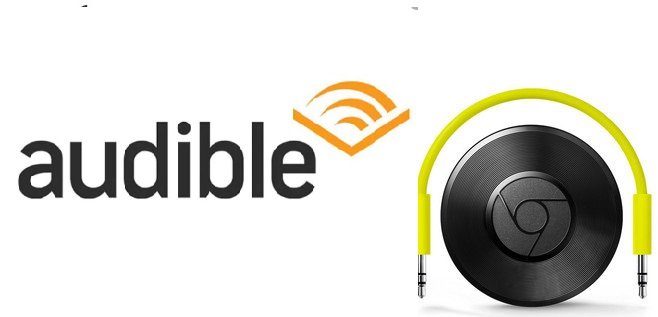
キャストしますか 聞こえる Chromecastへのオーディオブック? それを行う方法があります。 以下は、考慮すべきいくつかのオプションです。
使い方 DumpMedia Apple Music 変換 ChromecastオーディオでAudibleオーディオブックを再生する最も簡単な方法です。 理由は DumpMedia Apple Music Converterは、すべてのオーディオブックを統合します。 ダウンロードしてコンピュータにインストールすると、プログラムにオーディオブックが表示されます。 これらはすでにプログラムに統合されているため、Chromecastオーディオにキャストするために他のアプリは必要ありません。
それのもう一つの良い点は、DRMが削除され、オーディオブックを別のデバイスに転送するのがはるかに簡単になることです。 あなたがあなたのオーディオブックをオフラインで聞くことができるのはそのためです。 以下の手順を確認して、 DumpMedia Apple MusicConverter。
以下は、使用方法の詳細な手順です。 DumpMedia ChromecastでAudibleオーディオブックを再生するためのAppleMusic Converter:
世界 DumpMedia Apple MusicConverterはダウンロードできます 詳細を見る。 そのリンクをクリックして、プログラムをダウンロードしてください。 ダウンロードが完了したら、インストールして開きます。
前述のように、Audibleオーディオブックは自動的にに追加されます DumpMedia Apple MusicConverter。 これにより、Audibleオーディオブックをプログラムに追加するのがはるかに簡単になります。 カーソルを左側のパネルに移動し、オーディオブックをクリックします。 すべてのオーディオブックがメイン画面に表示されます。 ダウンロードして変換するオーディオブックを選択します。
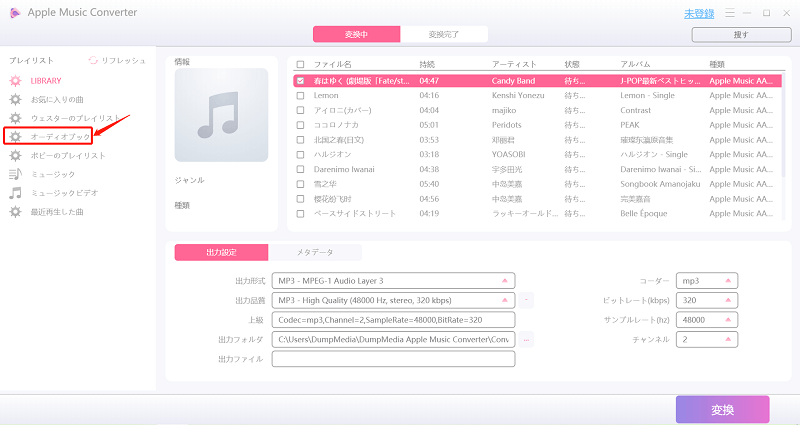
世界 DumpMedia Apple Music Converterには、選択できるファイル形式がたくさんあります。 したがって、AA / AAXファイル形式のAudibleオーディオブックをMP3などの他の形式に変換できます。 AudibleオーディオブックをMP3ファイルに変換すると、より多くのデバイスで再生できます。 DRMフリーのAudibleオーディオブックを簡単に転送できます。 [出力設定]領域でファイル形式を選択します。

Audibleオーディオブックの設定を調整したら、[変換]ボタンをクリックします。 ダウンロードプロセスが開始されます。 Audibleオーディオブックをダウンロードしたら、それを再生してChromecastオーディオにキャストできます。

ヒント:オーディオブックコンバーターについて詳しく知りたい場合は、 このリンク.
ChromecastでAudibleオーディオブックを再生することもできます DumpMedia 可聴コンバーター。 これは、Audible AA / AAXブックをMP3、FLAC、およびその他の形式に変換およびダウンロードするのに役立つプロのコンバーターです。 変換プロセスが完了すると、100%元のファイルを取得できます。
さらに驚くべきことに、このコンバーターはオーディオブックをチャプターに分割できます。 また、元のオーディオブック情報を自動的に保持できます。 それはあなたに完璧な使用経験を与えることができる素晴らしいソフトウェアです。
以下の手順を確認して、 DumpMedia 可聴コンバーター。
1.コンバーターを起動し、AAX / AAオーディオファイルを追加します
2.オーディオファイルの出力形式を設定します
3.オーディオファイルを他の形式に変換する
Androidデバイスからキャストすると、ChromecastでAudibleオーディオブックを再生できます。 このオプションでは、常にAudibleアプリを使用している必要があります。 Chromecast Audio、Google Homeアプリ、Audible Managerも必要です。 以下の手順を確認してください。
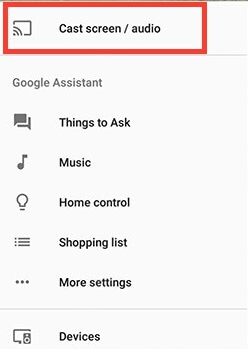
ヒント:見つけた場合 オーディオブックを再生するツール、あなたのための推奨事項があります。
Chromecast AudioでAudibleオーディオブックを再生できます。 上記のXNUMXつのオプションは、オーディオブックをスピーカーにキャストするのに役立ちます。 言うまでもなく、 DumpMedia Apple Music 変換 ChromecastオーディオでAudibleオーディオブックを再生する最も簡単な方法です。
オーディオブックをどのようにキャストしますか? この投稿で推奨するAudibleChromecast Convertersを選択しますか? ヒントやコツをお気軽にお知らせください。
